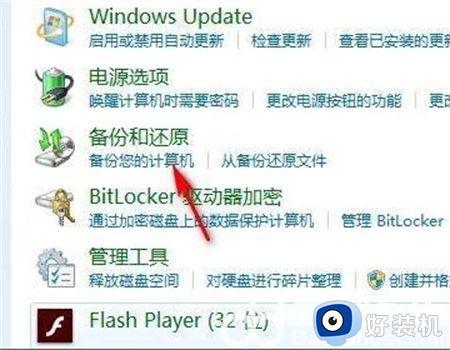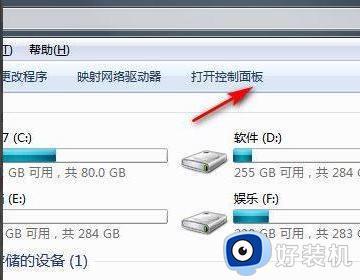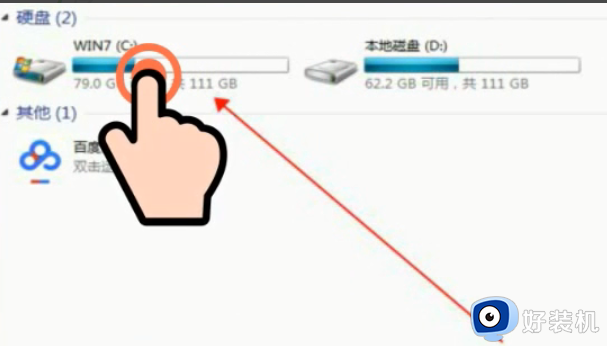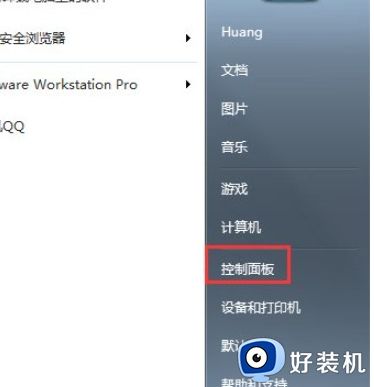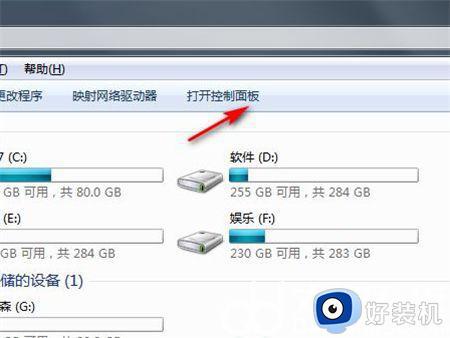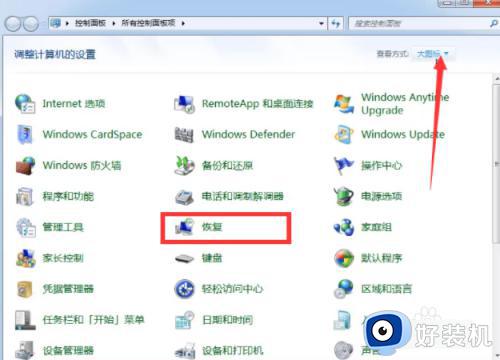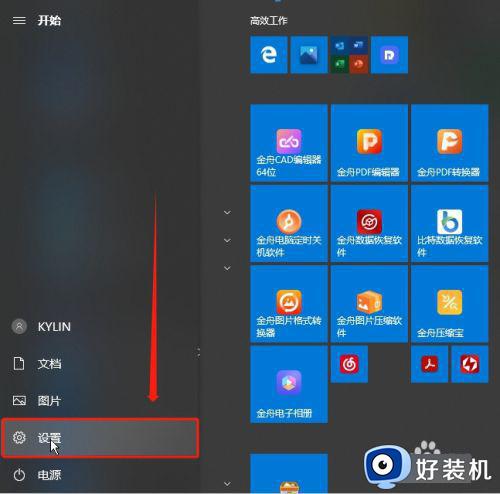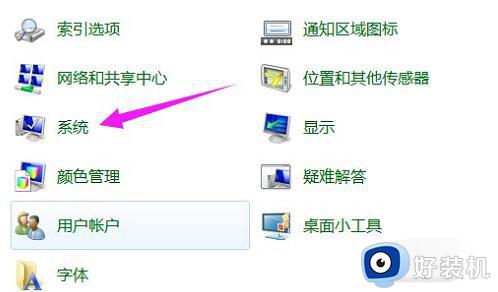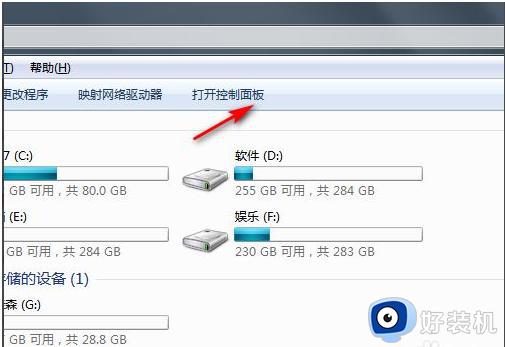win7格式化恢复出厂设置的方法 Windows7恢复出厂设置的具体方法
时间:2024-01-08 09:40:28作者:zheng
我们在使用win7电脑的时候难免会遇到一些问题,有些用户就在使用win7电脑的时候发现电脑出现了问题,想要将电脑恢复出厂设置,但是不知道Windows7恢复出厂设置的具体方法,今天小编就给大家带来win7格式化恢复出厂设置的方法,操作很简单,大家跟着我的方法来操作吧。
推荐下载:win7系统之家
方法如下:
1、在键盘上按下【win】键,调出开始界面,然后选择【控制面板】。
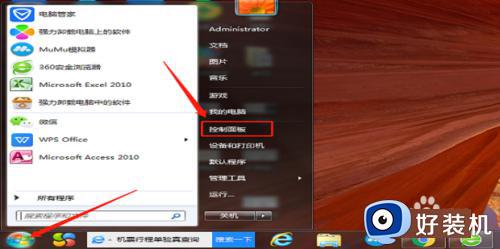
2、进入控制面板界面,下拉找到【系统】。
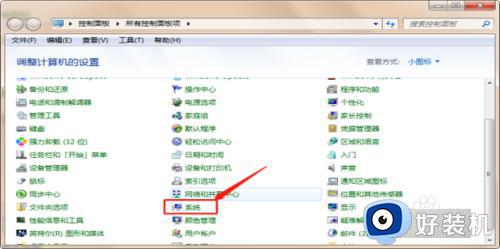
3、点击【系统保护】。
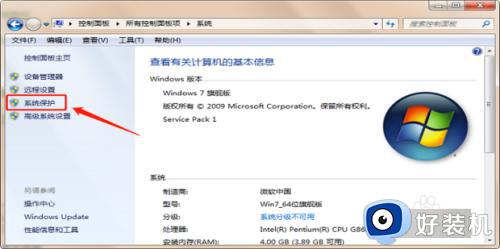
4、进入系统属性界面,选择【系统还原】,然后点击【下一步】。
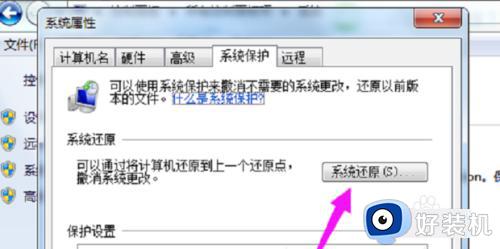
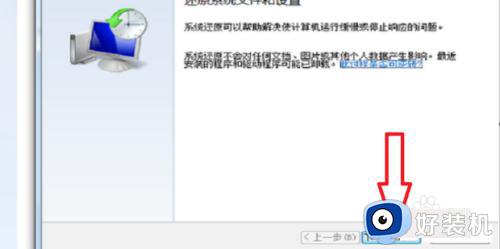
5、选择还原点,一般都是默认的初始的状态,然后点击【下一步】。
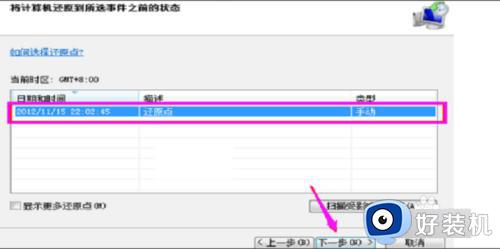
6、点击【完成】,就可以进入到还原过程。
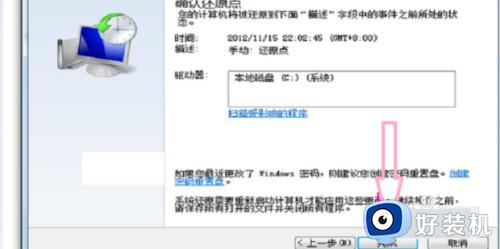
以上就是win7格式化恢复出厂设置的方法的全部内容,如果有遇到这种情况,那么你就可以根据小编的操作来进行解决,非常的简单快速,一步到位。